更新日期:2014-05-03 作者:技术员联盟官网 来源:http://www.jishuyuan.cc
怎么使用斜杠命令(例如/ files)以及从Microsoft Teams中获取众多信息
是否但愿在忙碌的一天中节省时间?你或许要在团队中使用斜杠命令。使用这些命令,你最终可以节省一天的时间,并使用键盘完成一些常见任务。
1. 通过在搜索框中单击来使用斜杠命令,然后键入“ /”,后跟以下命令之一。
2. / activity,/ away,/ busy,/ call,/ dnd,/ goto,/ files,
适用于
如果你熟悉计算机,则或许曾经使用过命令提示符来完成win 7中的常规或管理任务。但是你是否了解Teams也有自己的命令行或排序方式?是的,从Microsoft Teams中搜索栏的顶部,你可以输入某些命令。你们今天将讨论其中的一些。
什么是斜杠命令?
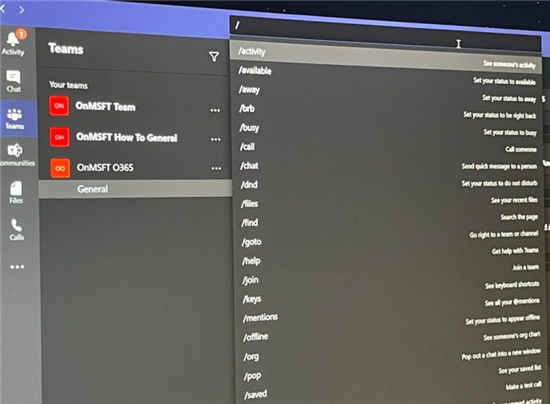
通过web或桌面应用程序上的Teams应用程序中的斜杠命令,你可以执行常见任务。你可以执行诸如升级状态,转到特定频道或显示最新文件之类的操作。你可以通过在搜索框中单击鼠标并键入“ /”来使用这些命令。完成后,你将看到所有可用命令。请注意,你也可以按Alt + K(win)或option + K(Mac)打开命令列表。你或许会喜爱斜杠命令,因为它们可以在忙碌的一天中节省你的时间。
一些常见的斜杠命令是什么?
节目 参赛作品
搜索:
命令 该命令的作用
/活动 查看同事的活动
/远 将你的状态配置为离开
/忙 将你的状态配置为忙
/呼叫 拨打特定号码或联系
/ dnd 将你的状态配置为请勿打扰
/去 前往团队或频道
/文件 查看你近期的文件
/提及 看到您的@提及
显示8个参赛作品中的1至8
以前下一个
首次签出斜杠命令时,会看到一长串受支持的命令。现在,总共支持18个命令。使用Teams的每个人都可以访问这些功能,如果某些操作不适合你,则你的组织或许已禁用了需要该命令的功能。你们上面最喜爱的一些命令。
不要与键盘快捷键混淆
尽管你们专注于斜杠命令,但实际上不应将它们与键盘快捷键进行比较或混淆。这是两件事。斜杠命令用于Teams中的常见任务,但是键盘快捷键则侧重于Teams的常规导航。